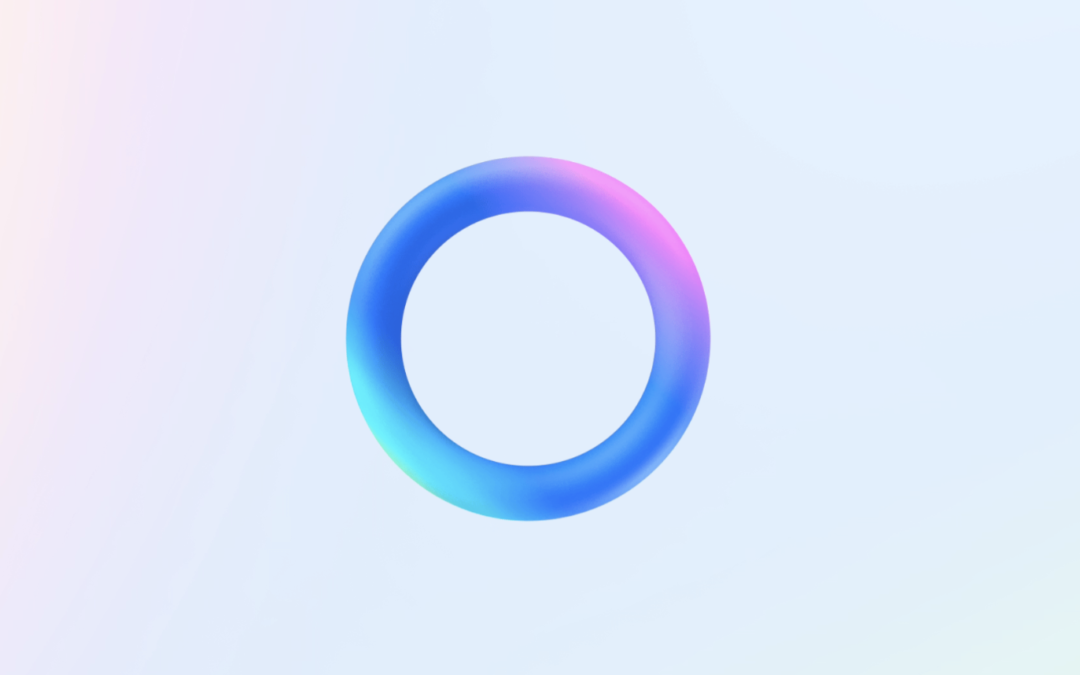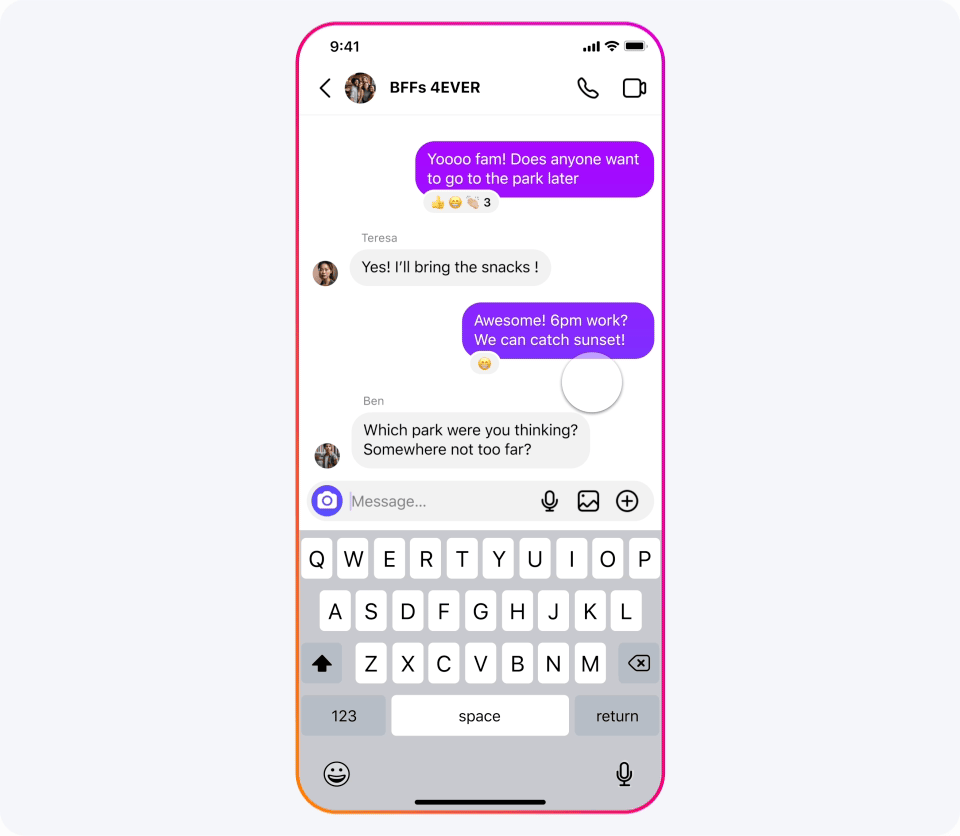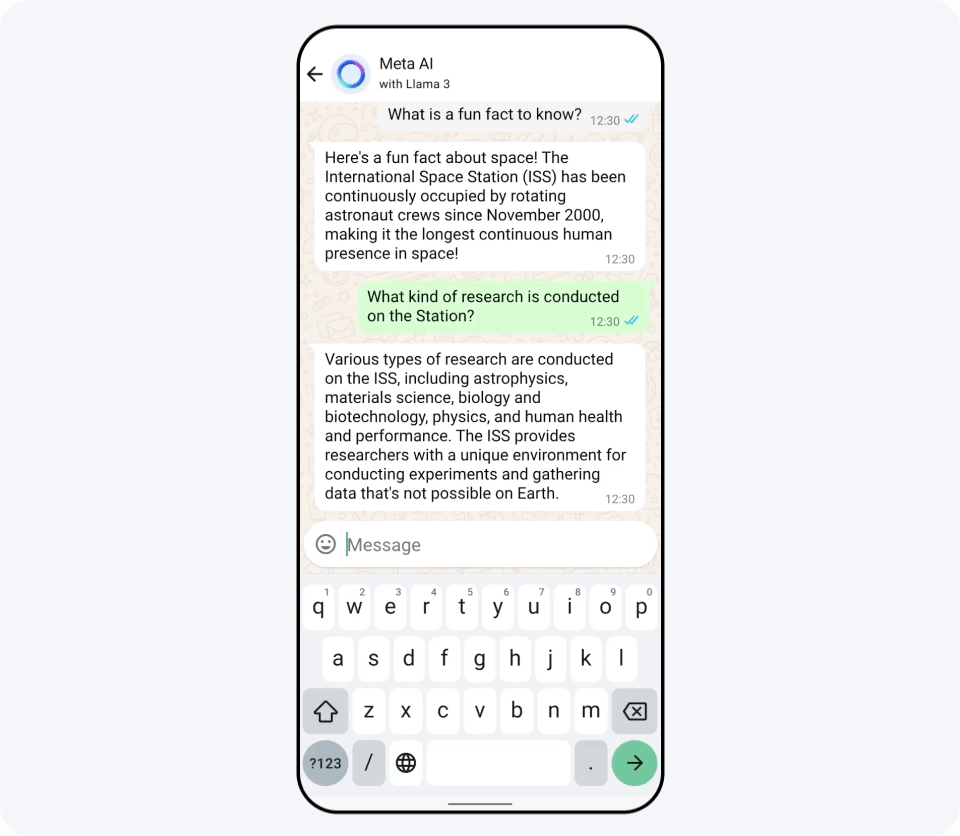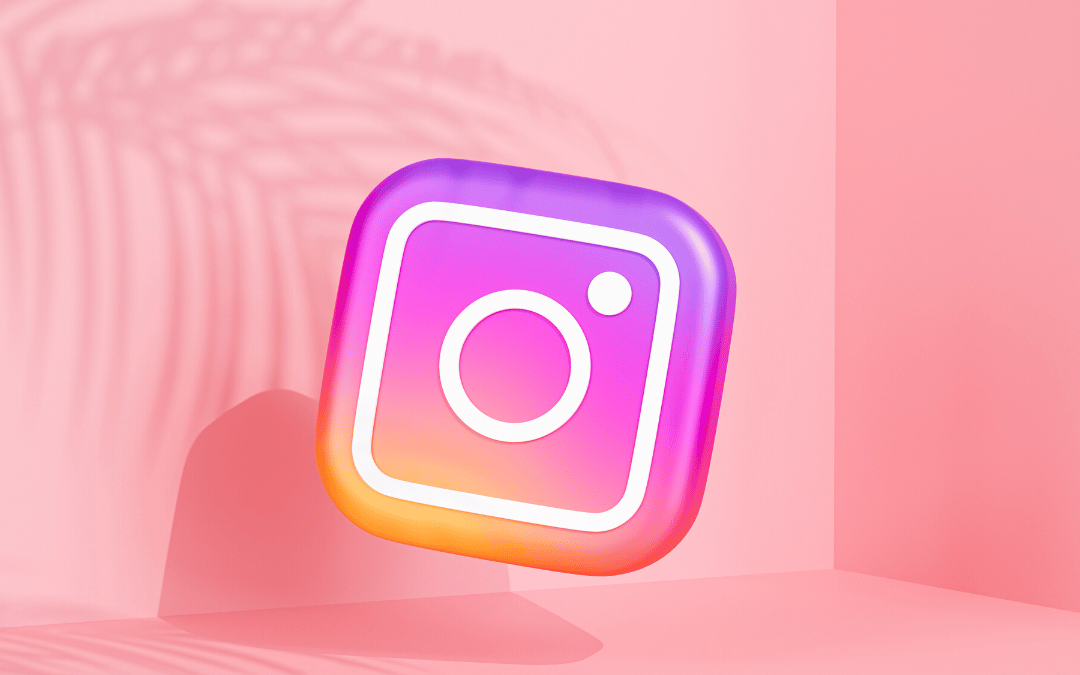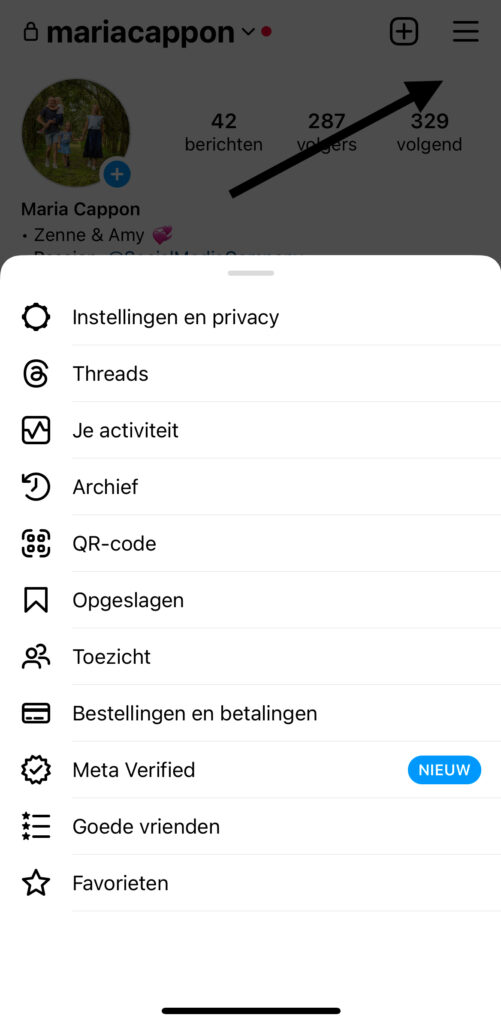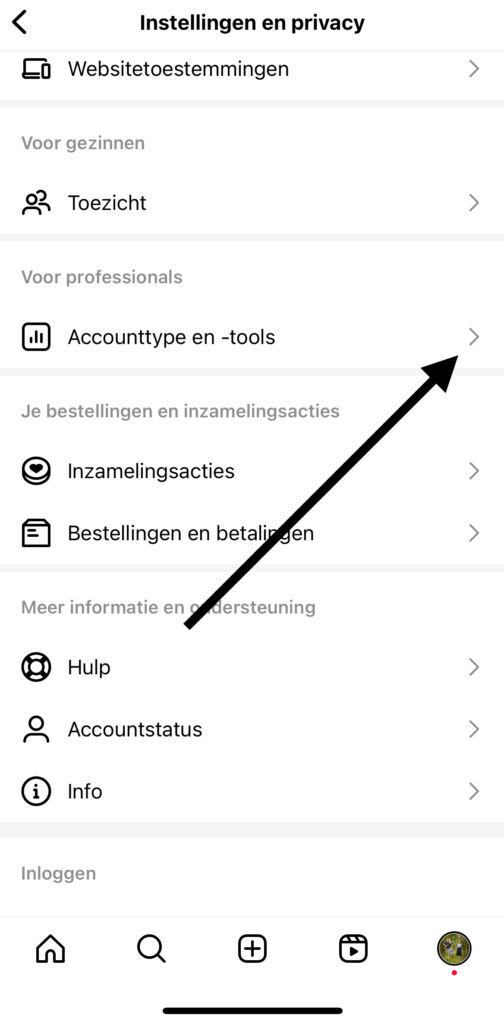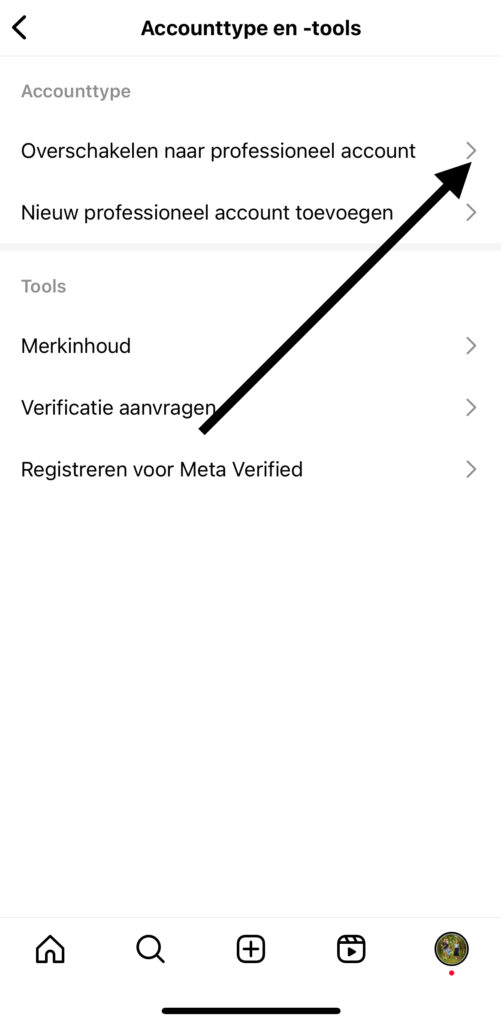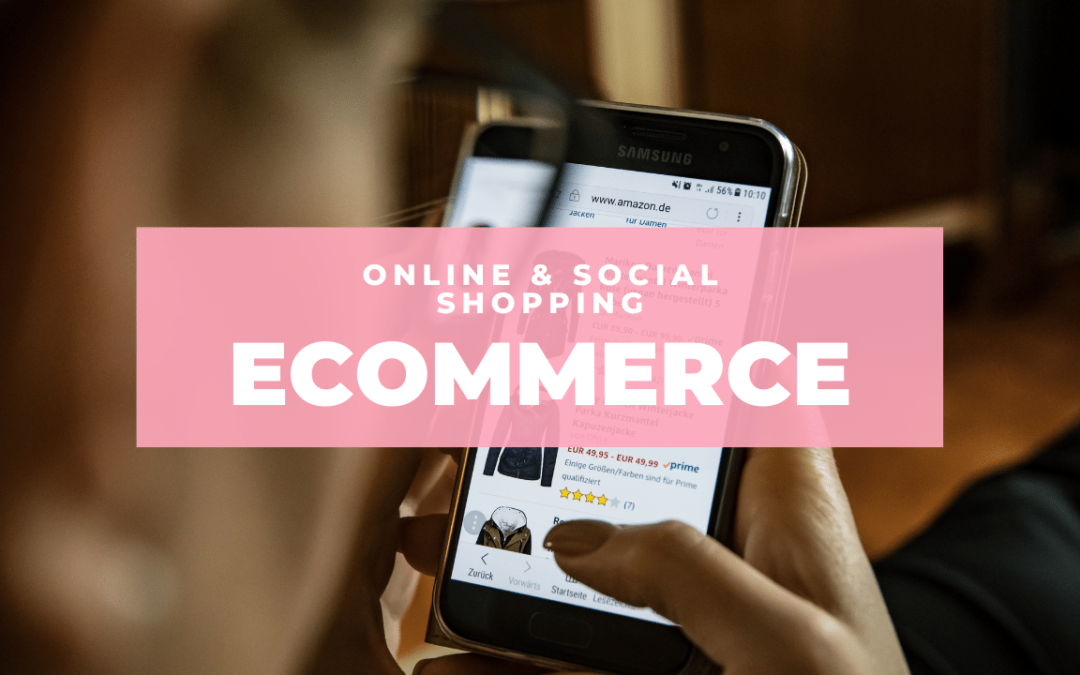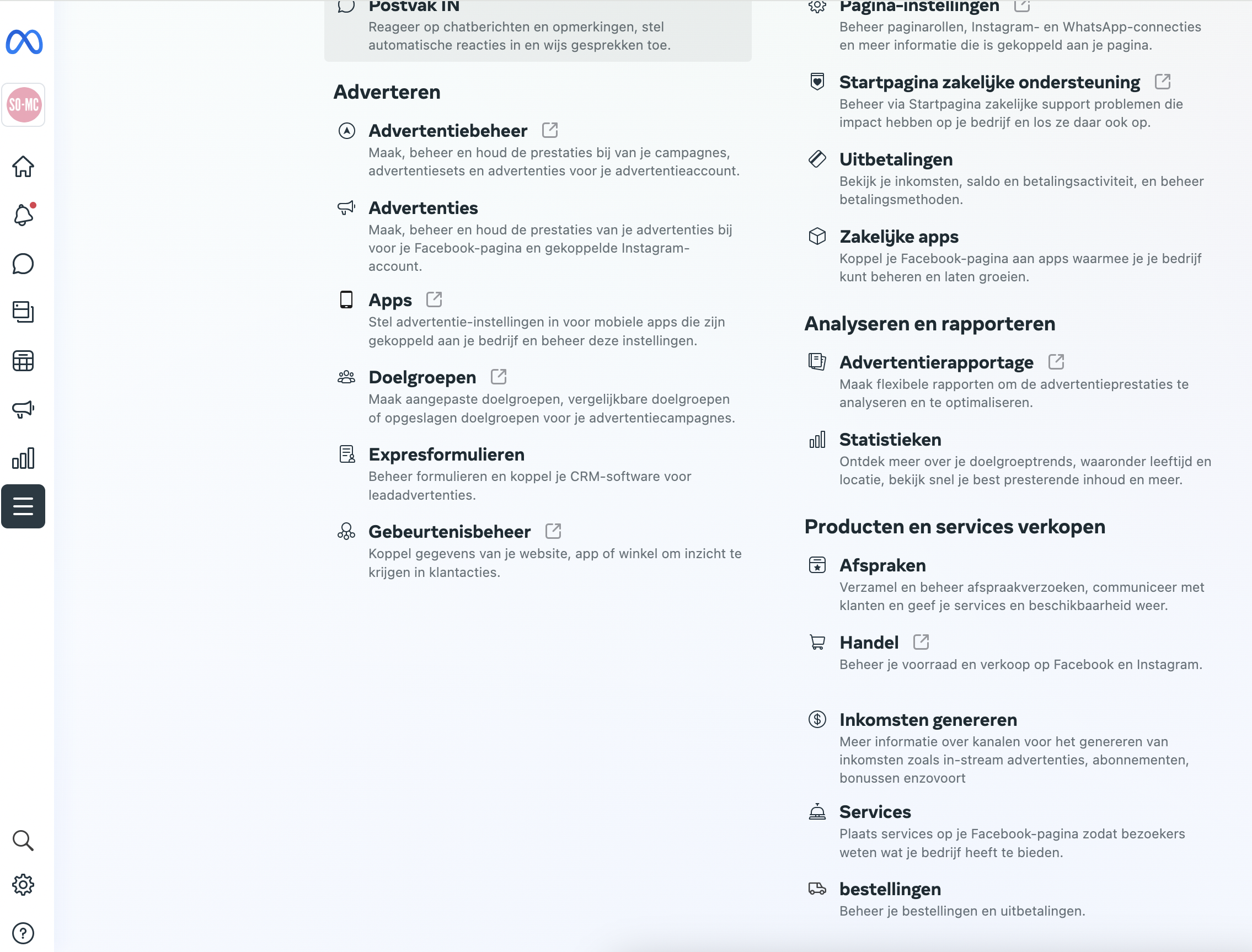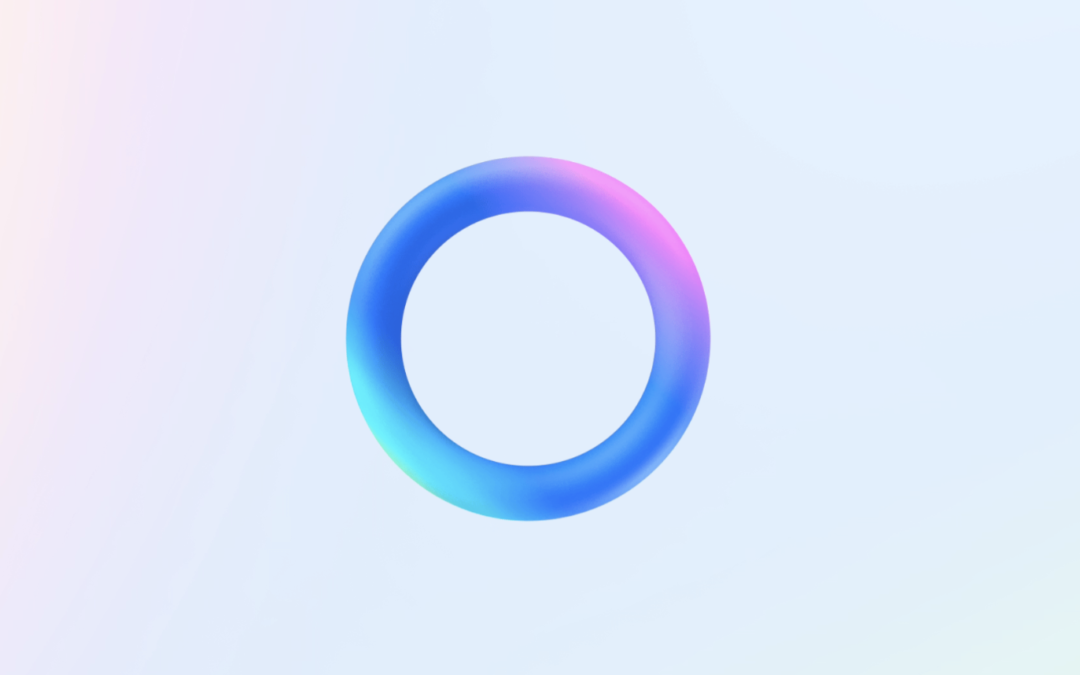
apr 20, 2024 | Algemeen, Artificial Intelligence, Digital Natives, Facebook, Facebook Messenger, Instagram, Nieuwsflits, Social Media Nieuws, Whats App
Meta brengt AI chatbot naar Instagram, Facebook & WhatsApp
Ontmoet Meta.AI!
Meta, het moederbedrijf achter Instagram, Messenger, Facebook & WhatsApp introduceert haar eigen AI assisente; Meta AI. Met Meta AI kun je, net als bijvoorbeeld ChatGPT, Google Gemini hulp krijgen op bijna elke vraag die jij de AI chatbot stelt. Het bijzondere is nu dat Meta AI geïntegreerd is in de meest gebruikte apps ter wereld en dus ook jij hier spoedig gebruik van kunt maken.
Wat is Meta AI?
Meta AI is net als een Co-Pilot van Micosoft, Google’s Gemini of ChatGPT een taalmodel wat ‘multimodaal’ werkt; je kunt naast teksten, ook foto’s generen. Deze chatbot is gebaseerd op Llama 3, het open source model van Meta. Als je een afbeelding wilt maken, type je in @Imagine; je kunt dan zelf kiezen of je deze afbeelding wilt gebruiken in je digitale conversatie of niet.
Waar zie je de AI chatbot van Meta?
Het moederbedrijf achter de meest populaire apps ter wereld heeft Meta AI ingebouwd in de Feeds, Zoekopties en Chats. Het bevat real-time informatie vanuit waar je sneller teksten en afbeeldingen kunt (laten) genereren. Een heel concreet voorbeeld; stel je typt in WhatsApp over een ‘kip die eieren legt’ en Meta AI maakt de afbeelding al voor je.
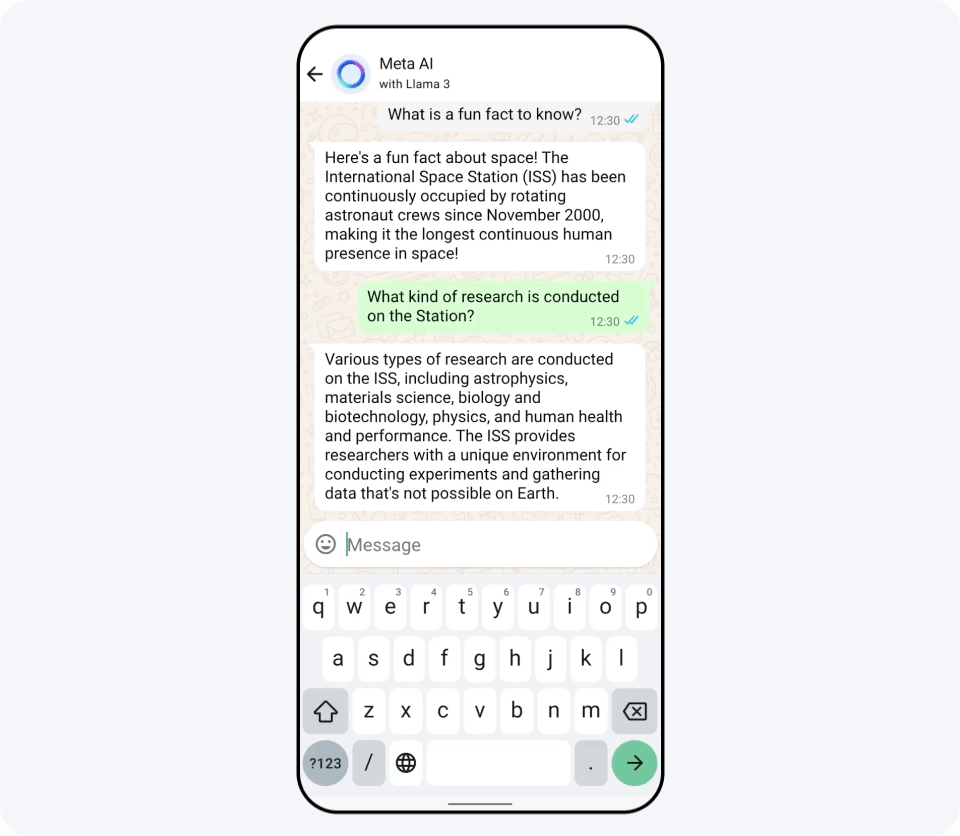
Waneer is deze AI bot toegankelijk in Nederland?
Je kunt naar Meta.AI gaan om de chatbot te gebruiken, echter is deze (op dit moment) nog niet toegankelijk voor Nederlandse & Belgische gebruikers. Wanneer Meta dit gaat toestaan, is nog niet bekend (maar blijf ons volgen :)).
So! Meer weten over AI en Marketing?
Neem contact op met So-MC voor de mogelijkheden, we helpen je graag!
Eigenaar So-MC, Social Media Manager Cursus & App. Passie voor digitale marketing & concepten.
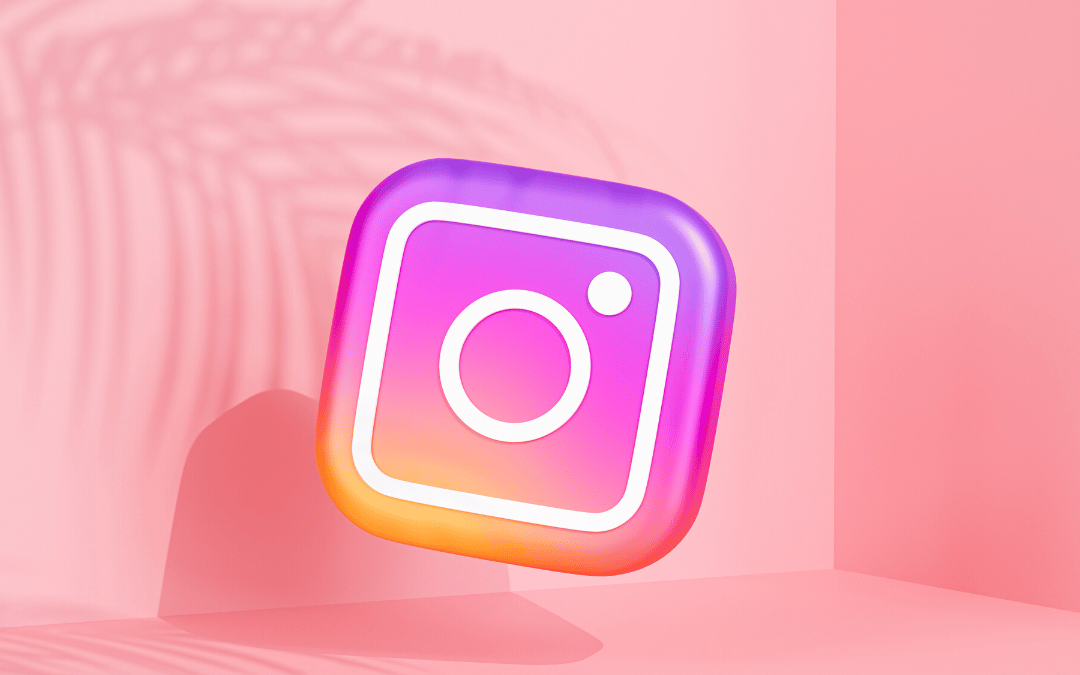
feb 13, 2024 | Algemeen, Content marketing, Instagram, Nieuwsflits, Social Media Nieuws, Social Media Trends
Instagram account overzetten naar Business Account
Wil jij jouw Instagram account overzetten naar een Business Account? Dat kan supersnel, je moet enkel net even weten waar de juiste instellingen zitten en laten wij jou daar nu bij kunnen helpen. Lees hier meer en doe meteen mee.
Een Instagram Business Account
Instagram biedt diverse type accounts aan. Eén daarvan is een Business Account. Met een professioneel account op Instagram kun je, zakelijk gezien, net iets meer dan ten opzichte van een regulier Instagram account. Denk hierbij aan:
- koppeling met Meta/Facebook/WhatsApp
- professioneel dashboard
- adverteren / berichten promoten.
Als je een professioneel Instagram account wilt, en je hebt al een bestaand account op Instagram, hoef je geen nieuw account aan te maken. Volg deze drie stappen en je hebt direct toegang tot de zakelijke mogelijkheden van Instagram.
Stap 1. Ga naar jouw Instagram account en klik op het menu
Klik op het ‘hamburgermenu’ rechtsboven. Ga dan naar ‘Instellingen & privacy’.
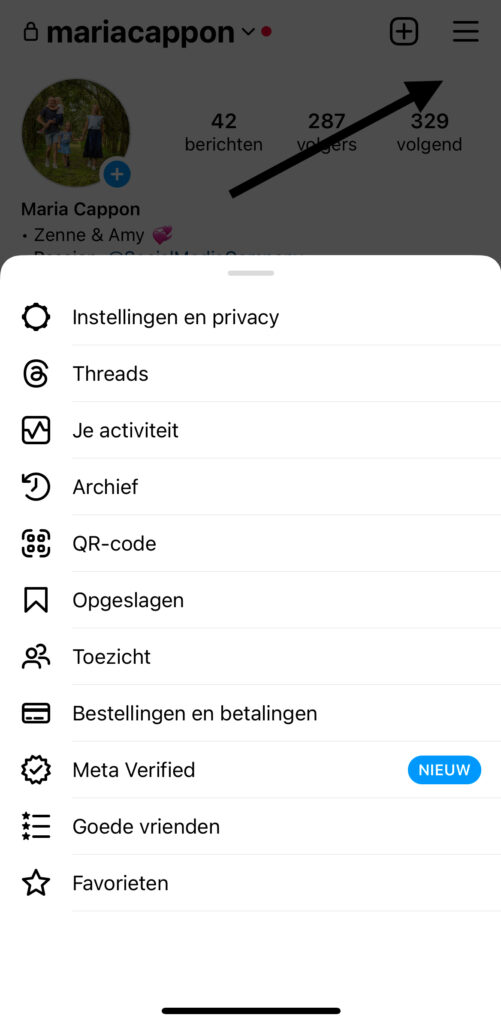
Stap 2. Ga naar ‘Accounttype en -tools’
Zodra je in het submenu ‘Instellingen en Privacy’ zit, klik je op ‘Accounttype- & tools’.
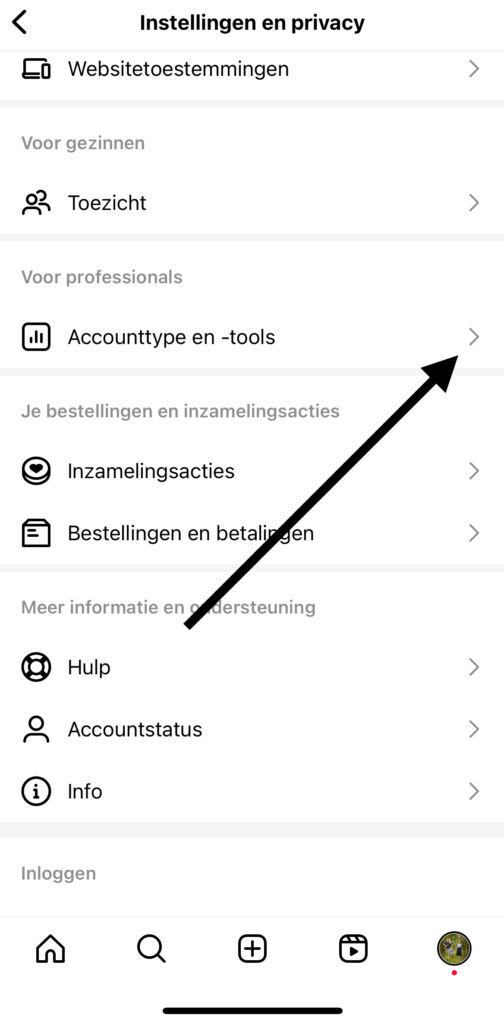
Stap 3. Ga naar ‘Overschakelen naar professioneel account’
Klik op ‘Overschakelen naar professioneel account’ en klik daarna op doorgaan. That’s it!
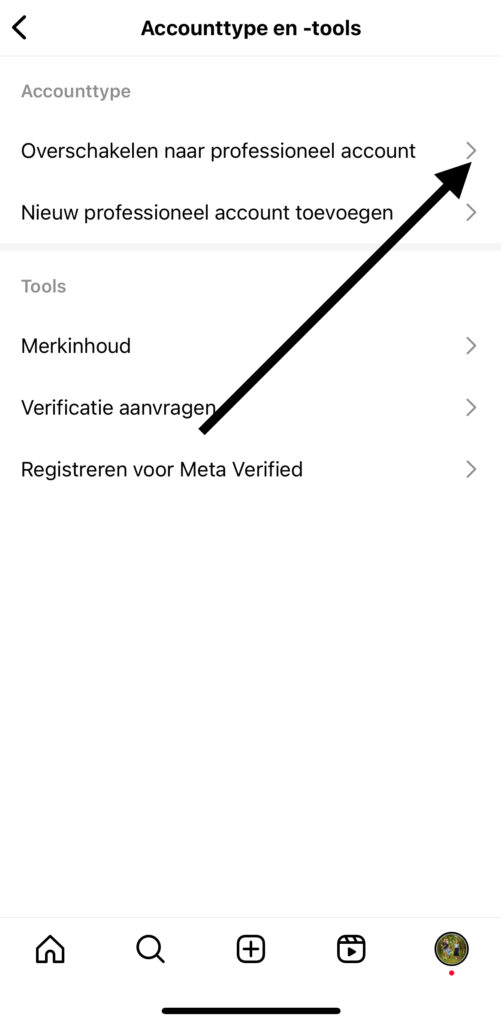
So! Meer leren over Instagram Marketing?
Neem contact op voor de mogelijkheden, we helpen je graag.
Eigenaar So-MC, Social Media Manager Cursus & App. Passie voor digitale marketing & concepten.
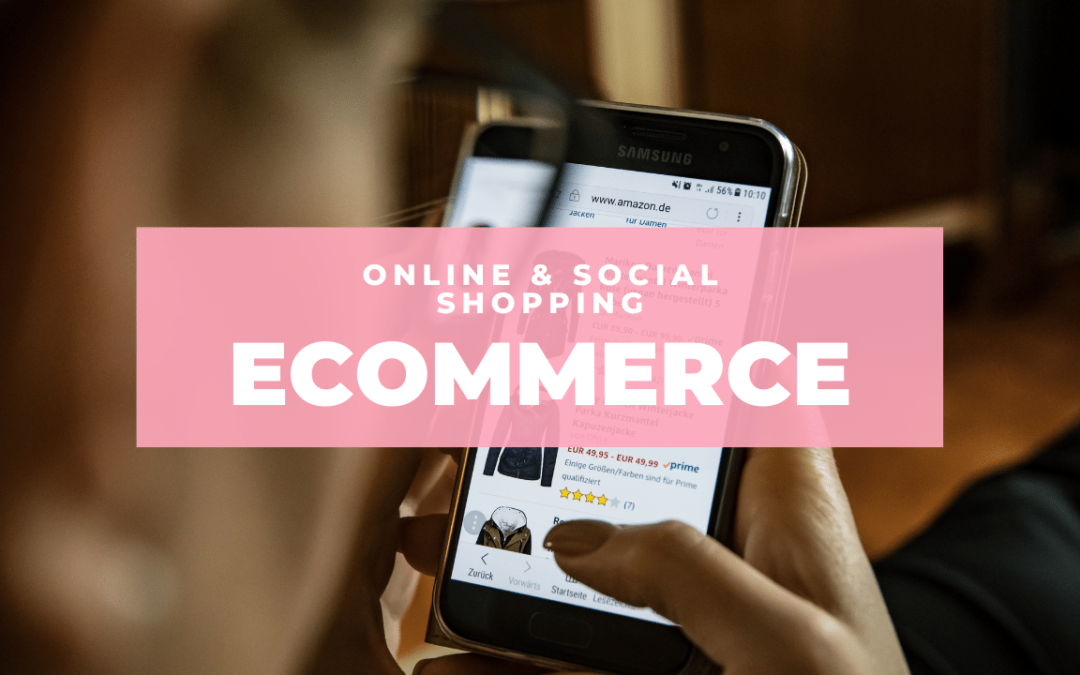
jan 5, 2024 | Content marketing, Do it yourself, Facebook, Instagram, Nieuwsflits
Shop maken op Instagram & Facebook in 2024 met Meta Handelsbeheer
Dat META haar instellingen zo nu en dan verplaatst is geen nieuws meer. Maar waar vindt je nu nog de shopmogelijkheid voor het starten van een winkel op Instagram en-/of Facebook? Lees hier meer over Meta Handelsbeheer.
Hier lees je meer over de stappen om een shop op te zetten anno nu middels Meta Handelsbeheer
Ga naar Business Facebook. Dan zie je in het linkermenu, onderin, 3 streepjes. Klik daarop. Dan zie je onderstaand scherm. Klik dan op ‘handel’ (rechtsonder bij Producten en Services verkopen). Hierna opent een aparte pagina in je browser, vanaf daar kun je je winkel instellen en je producten toevoegen.
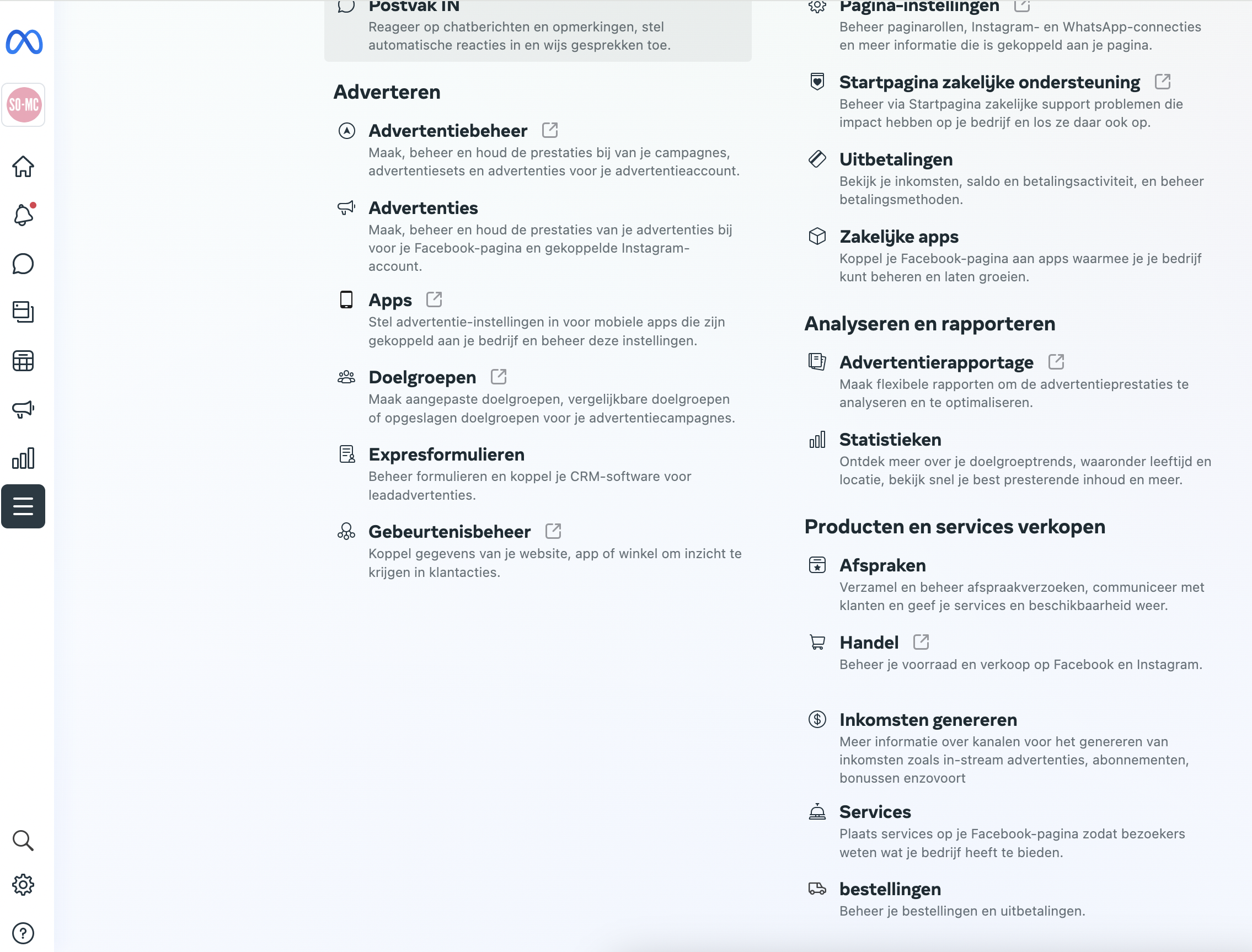
Meer leren over Instagram Marketing? Volg de (gratis) cursus Instagram Marketing en laat je inspireren!
Eigenaar So-MC, Social Media Manager Cursus & App. Passie voor digitale marketing & concepten.
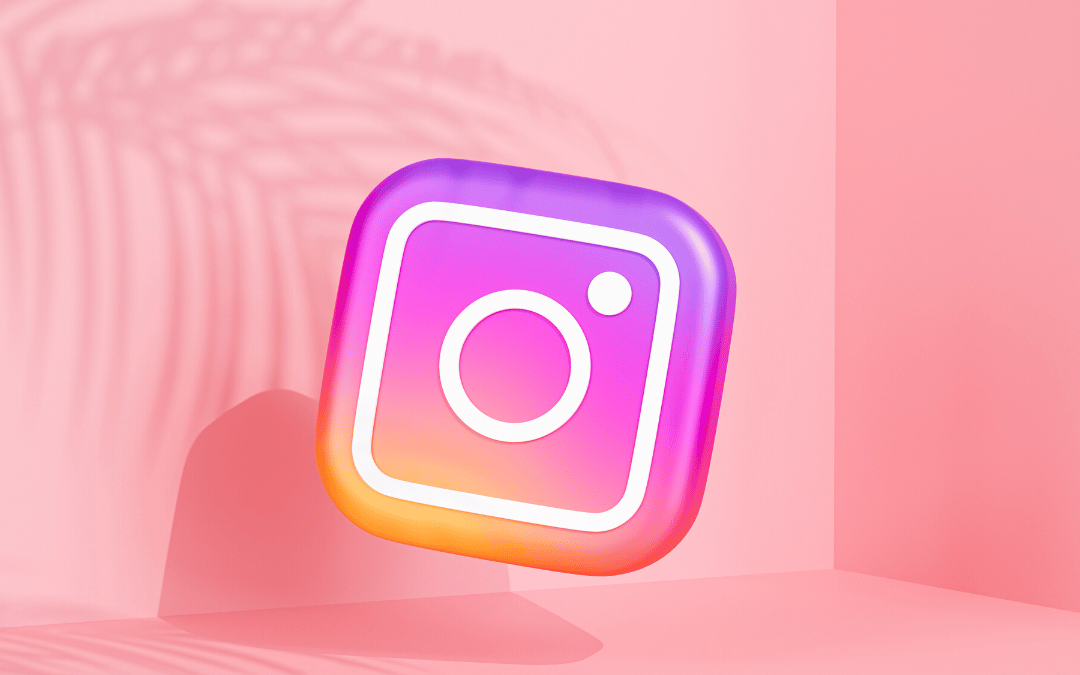
jun 29, 2023 | Algemeen, Content marketing, Do it yourself, Facebook, Facebook Messenger, Instagram, Mindset, Nieuwsflits, Social Media Nieuws, Social Media Trends
Personeel werven met Instagram & Facebook Adverteren
Wil jij gericht personeel werven via Instagram en Facebook? Zet dan eens een online campagne op! Middels een effectieve campagne en de juiste ‘paid media strategie’ kun je jouw vacature sneller en beter onder de aandacht brengen van je nieuwe potentiële personeel. Lees hier meer en volg de stappen.
Eigenaar So-MC, Social Media Manager Cursus & App. Passie voor digitale marketing & concepten.

mrt 3, 2023 | Algemeen, Digitale Generatie, Instagram, Nieuwsflits, Social Media Nieuws, Social Media Trends, Tutorial
Instagram Marketing Tutorial 2023
Blijf op de hoogte van de nieuwste ontwikkelingen op het gebied van Instagram! In deze nieuwe Instagram Marketing Tutorial leer je meer over hoe Instagram nu werkt, welke nieuwe features er zijn en hoe je onder andere snel van een Instagram Post een Story kunt maken. Kortom; lees hier meer!
Ontwikkelingen van Instagram
Instagram heeft de laatste tijd niet stilgestaan. Zo besteedt Instagram steeds meer aandacht aan de volgende ontwikkelingen;
- NFT koppelingen; Instagram heeft sinds een tijdje ook de koppeling met NFT’s. Zo kun je, net als bij Instagram Shopping, je digitale asset koppelen, aan je Instagram posts
- Focus op fotocontent; Instagram heeft aangegeven fotocontent ook weer een belangrijke positie te geven in het algoritme. Videocontent blijft dus zeker belangrijk maar onderschat ook niet de kracht van een goede foto op het visuele netwerk
- Creators; ook Instagram zet Content Creators al een tijdje in het digitale zonnetje, en de komende tijd worden deze ‘influencers’ nog belangrijker. Ook blijven er nieuwe manieren bijkomen dat Creators op Instagram hun account kunnen ‘monetizen’.
Tutorial 2023
In de Instagram ‘How To’ Tutorial van 2023 zoomen we niet alleen in op hoe Instagram nu werkt, maar ook hoe je bijvoorbeeld snel van een Post een Story kunt maken, hoe je NFT’s kunt connecten en hoe je van account switcht.
Bekijk hier de gehele tutorial en abonneer je op het So-MC kanaal.
So! Meer weten over Instagram Marketing?
Volg hier de {gratis} cursus over Instagram of neem contact op voor de mogelijkheden.
Eigenaar So-MC, Social Media Manager Cursus & App. Passie voor digitale marketing & concepten.
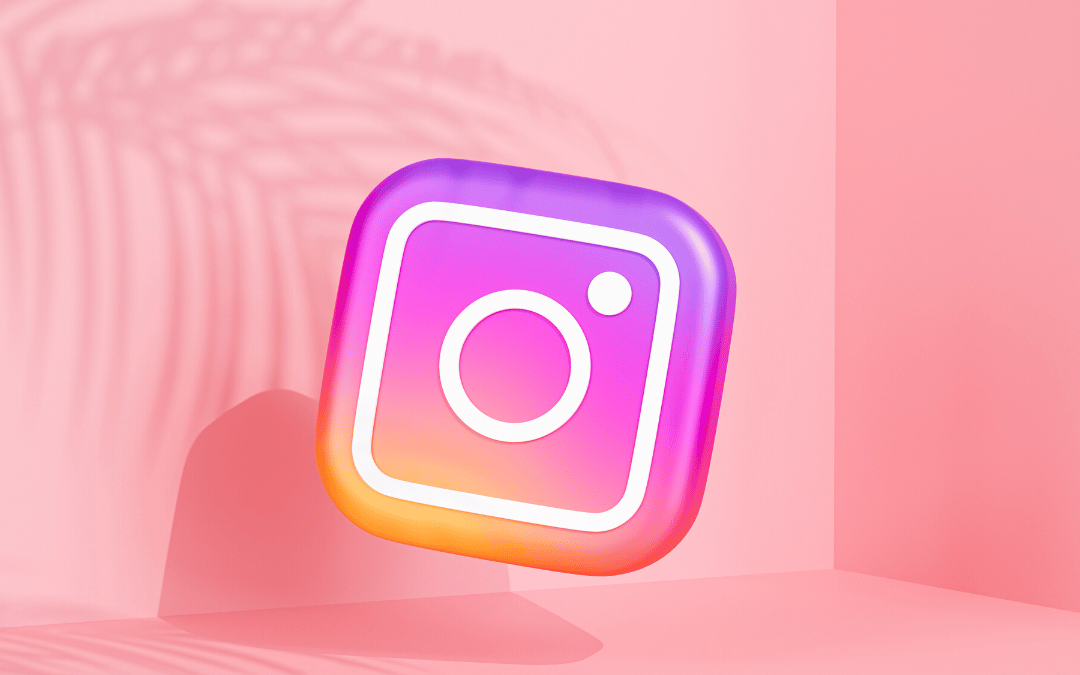
feb 28, 2023 | Algemeen, Apps, Content marketing, Do it yourself, Instagram, Nieuwsflits, Social Media Nieuws, Social Media Trends, Storymarketing
Top Tools om je Instagram te beheren
Wil jij effectiever jouw Instagram account beheren? Bekijk hier 13 tools om meer uit jouw zakelijke Instagram te halen.
Eigenaar So-MC, Social Media Manager Cursus & App. Passie voor digitale marketing & concepten.